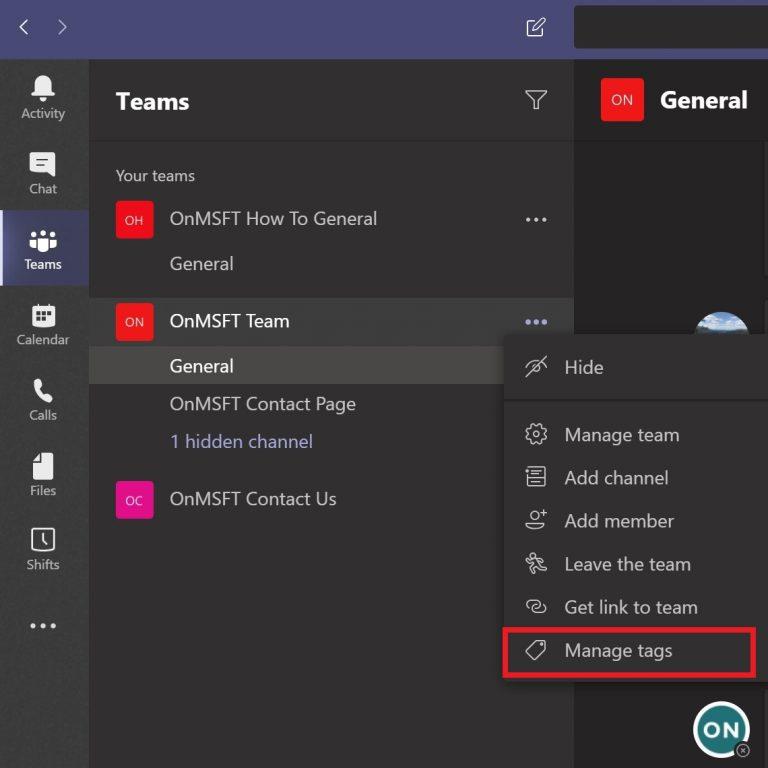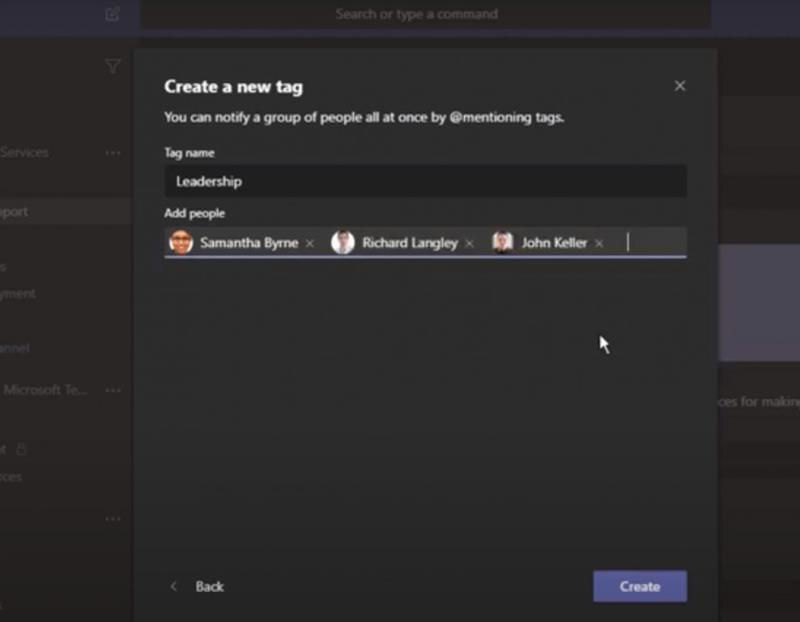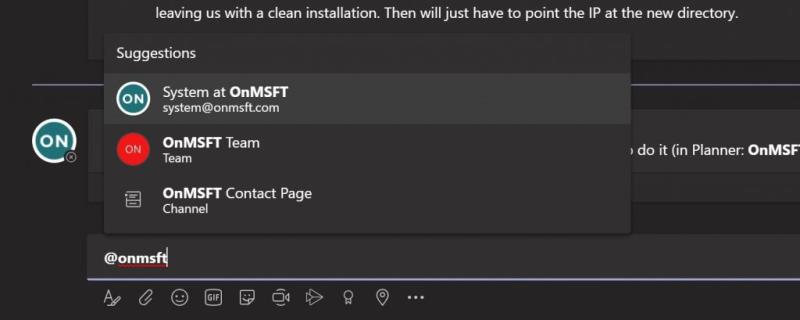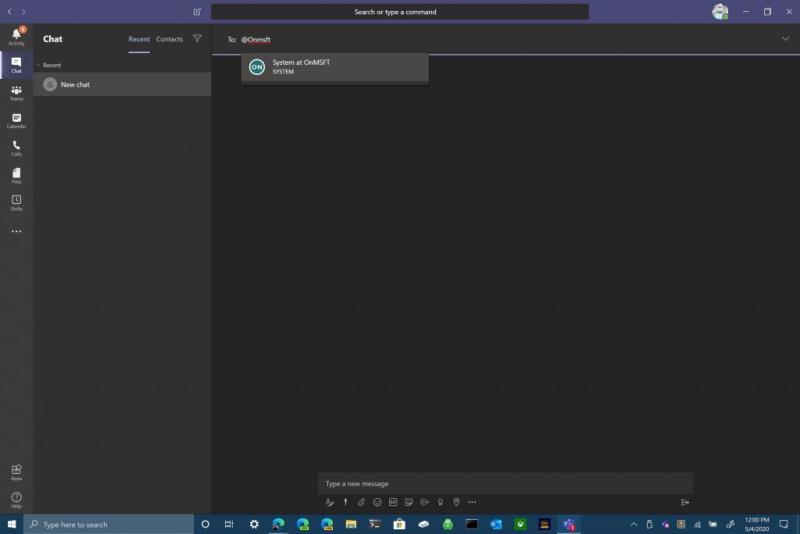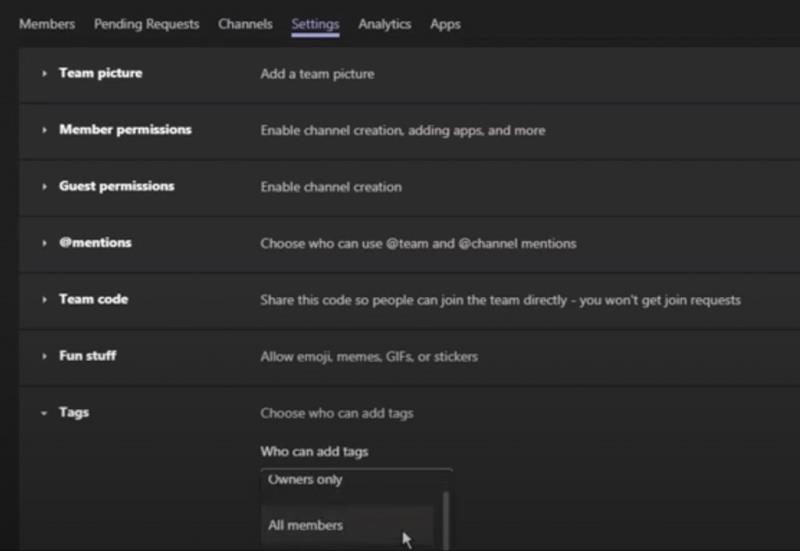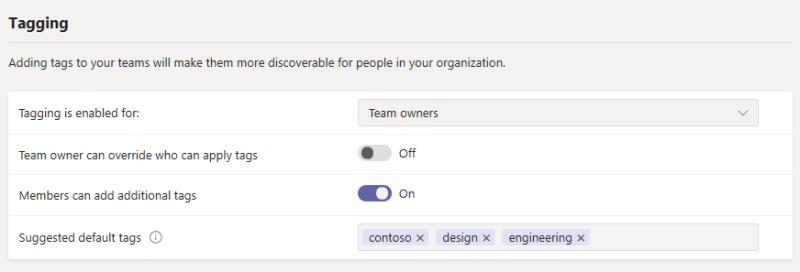Ακολουθούν τα βήματα που πρέπει να ακολουθήσετε για να προσθέσετε (και να διαχειριστείτε) ετικέτες στο Microsoft Teams.
1. Επιλέξτε Ομάδες από την αριστερή πλευρά της εφαρμογής Microsoft Teams για υπολογιστές και βρείτε την ομάδα σας στη λίστα.
2. Επιλέξτε το μενού με τις τρεις κουκκίδες στα δεξιά του ονόματος του καναλιού για να δείτε περισσότερες επιλογές.
3. Επιλέξτε Διαχείριση καρτελών για να δημιουργήσετε και να εκχωρήσετε ετικέτες σε άτομα στο Microsoft Teams.
Η χρήση ετικετών στο Microsoft Teams σάς επιτρέπει να αναφέρετε μια ομάδα ατόμων ταυτόχρονα. Χρησιμοποιώντας ετικέτες, δεν χρειάζεται πλέον να αναφέρετε μεμονωμένα ονόματα, μπορείτε να ομαδοποιήσετε πολλά άτομα κάτω από την ίδια ετικέτα για να τα ειδοποιήσετε ως ομάδα. Μπορείτε να ομαδοποιήσετε άτομα με βάση τον εργασιακό τους ρόλο, την τοποθεσία ή το τμήμα τους.
Μόλις προσθέσετε μια ετικέτα, απλώς χρησιμοποιήστε το @tag_name σε ένα κανάλι στο Microsoft Teams. Όλοι οι χρήστες στους οποίους έχει εκχωρηθεί μια ετικέτα θα λάβουν μια ειδοποίηση με την ίδια ειδοποίηση σαν να αναφέρονται απευθείας στο @. Ένας άλλος τρόπος με τον οποίο μπορείτε να χρησιμοποιήσετε μια ετικέτα είναι να ξεκινήσετε μια νέα συζήτηση και να επιλέξετε την ετικέτα που περιλαμβάνει τα άτομα που θέλετε να προσεγγίσετε.
Όχι μόνο οποιοσδήποτε μπορεί να δημιουργήσει και να διαχειριστεί ετικέτες στο Microsoft Teams. Εάν θέλετε να προσθέσετε και να διαχειριστείτε ετικέτες, πρέπει να είστε κάτοχος ομάδας στο Microsoft Teams. Εάν δεν μπορείτε να προσθέσετε ή να διαχειριστείτε ετικέτες, ο οργανισμός σας ενδέχεται να μην έχει ακόμη ενεργοποιημένη τη δυνατότητα στο Microsoft Teams.
Εάν οι ετικέτες είναι ενεργοποιημένες και δεν είστε κάτοχος ομάδας, μπορείτε να δείτε τις ετικέτες που έχουν εκχωρηθεί σε εσάς και σε άλλα μέλη της ομάδας. Παρόλο που δεν είστε ο κάτοχος της ομάδας, μπορείτε να χρησιμοποιήσετε ονόματα ετικετών για να ειδοποιήσετε ομάδες εντός του οργανισμού σας στις συνομιλίες καναλιών.
Προσθήκη ετικετών στις Ομάδες
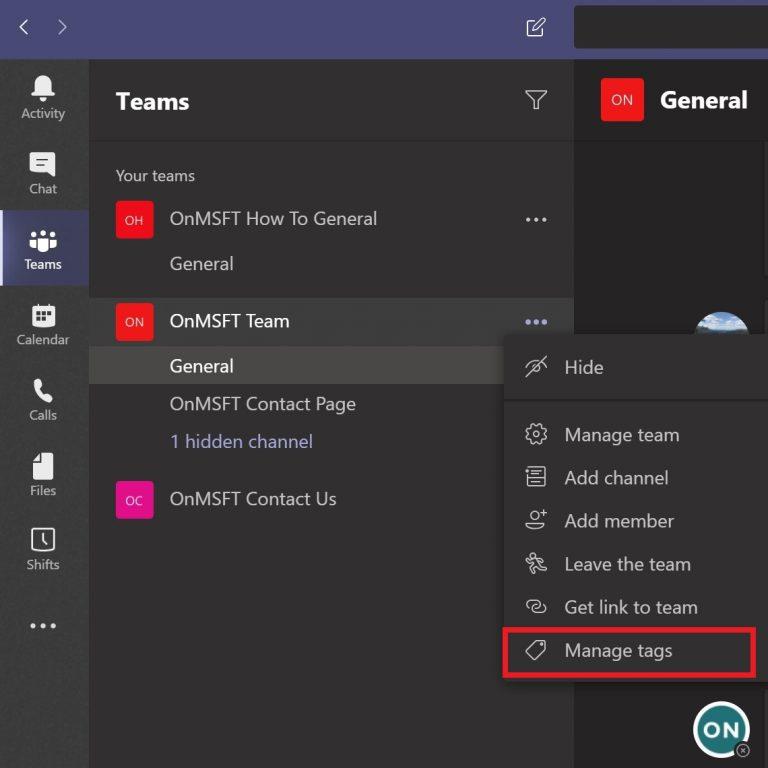
Ακολουθούν τα βήματα που πρέπει να ακολουθήσετε για να προσθέσετε και να διαχειριστείτε ετικέτες στο Microsoft Teams.
Επιλέξτε Ομάδες από την αριστερή πλευρά της εφαρμογής Microsoft Teams για υπολογιστές και βρείτε την ομάδα σας στη λίστα.
Επιλέξτε το μενού με τις τρεις κουκκίδες στα δεξιά του ονόματος του καναλιού για να δείτε περισσότερες επιλογές.
Επιλέξτε Διαχείριση ετικετών για να δημιουργήσετε και να εκχωρήσετε ετικέτες σε άτομα στο Microsoft Teams
Τώρα, μπορείτε να προσθέσετε και να εκχωρήσετε ετικέτες σε άτομα εντός του οργανισμού σας. Για παράδειγμα, μπορείτε να ονομάσετε την ομάδα "Ηγεσία" και να προσθέσετε άτομα που εργάζονται σε αυτό το συγκεκριμένο τμήμα στον οργανισμό σας. Πατήστε Δημιουργία όταν ολοκληρώσετε την προσθήκη ατόμων σε ένα συγκεκριμένο όνομα ετικέτας.
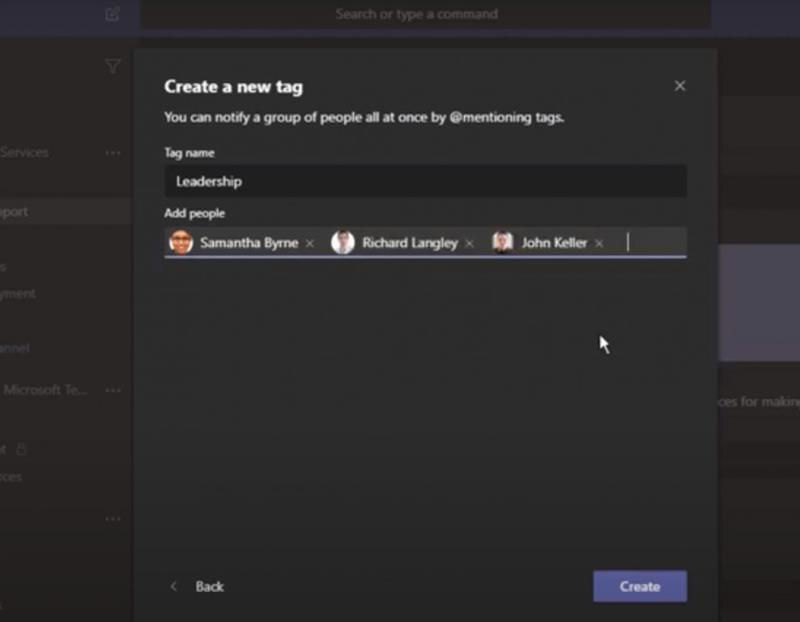
Αναφέρετε μια ετικέτα σε ένα κανάλι
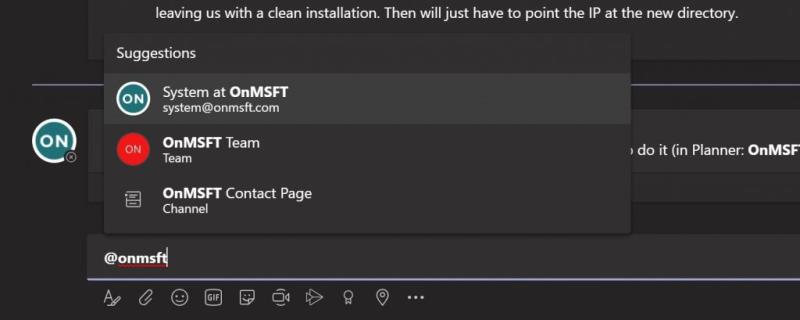
Χρησιμοποιήστε το @tag_name όπως θα κάνατε για οποιαδήποτε άλλη @αναφορά στο Microsoft Teams. Σε μια συνομιλία καναλιού, χρησιμοποιήστε το @tag_name για να ειδοποιήσετε όλα τα άτομα που έχουν αντιστοιχιστεί στην ετικέτα. Το Microsoft Teams θα προσφέρει προτάσεις για την ετικέτα στην οποία θα σταλεί το μήνυμα με βάση αυτό που πληκτρολογείτε.
Χρήση ετικετών σε μια συνομιλία
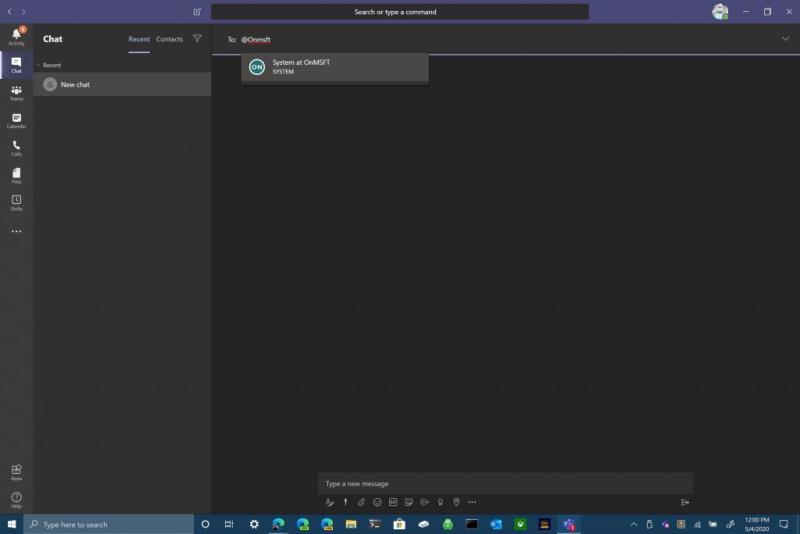
Εάν θέλετε να συνομιλήσετε με μια ομάδα που έχει αντιστοιχιστεί σε μια ετικέτα, το μόνο που χρειάζεται να κάνετε είναι να χρησιμοποιήσετε το @tag_name. Αντί να χρησιμοποιείτε @αναφορές για μεμονωμένα ονόματα, μπορείτε να χρησιμοποιήσετε το @tag_name για να αναφέρετε όλους όσους έχουν εκχωρηθεί στην ετικέτα. Χρησιμοποιήστε το όνομα της ετικέτας με τον ίδιο τρόπο που θα ξεκινούσατε μια νέα συνομιλία με ένα άτομο στο Microsoft Teams.
Ρυθμίσεις διαχείρισης ομάδας για ετικέτες
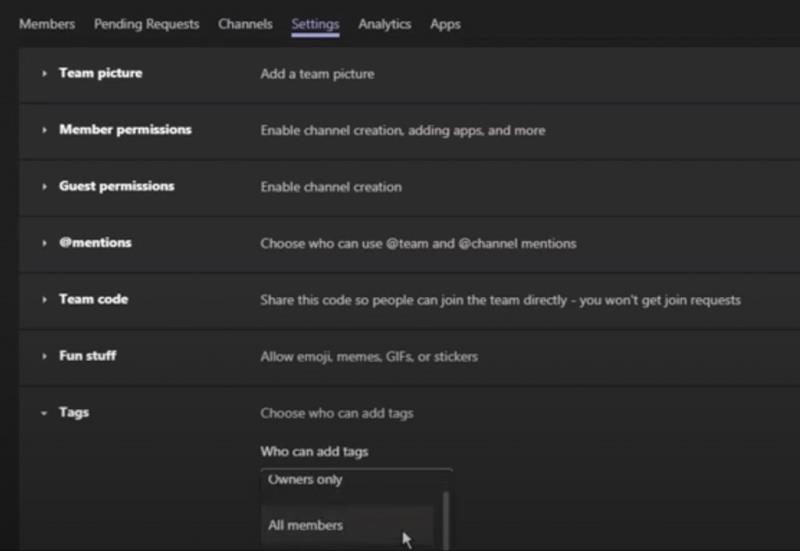
Μόνο οι κάτοχοι ομάδων μπορούν να επιλέξουν ποιοι χρήστες μπορούν να προσθέσουν και να διαχειριστούν ετικέτες. Δείτε τι πρέπει να κάνετε για να διαχειριστείτε τις ρυθμίσεις κατόχου της ομάδας σας στο Microsoft Teams.
Επιλέξτε Ομάδες στην αριστερή πλευρά της εφαρμογής για υπολογιστές και επιλέξτε το κανάλι της ομάδας που προτιμάτε.
Επιλέξτε το μενού με τις τρεις κουκκίδες και επιλέξτε Διαχείριση ομάδας .
Επιλέξτε την καρτέλα Ρυθμίσεις .
Κάντε κύλιση προς τα κάτω στην ενότητα Ετικέτες .
Εδώ, οι κάτοχοι ομάδων μπορούν να αλλάξουν τις ρυθμίσεις ετικετών για να επιτρέπεται μόνο στους κατόχους ομάδας ή σε όλα τα μέλη της ομάδας να προσθέτουν ετικέτες στο Microsoft Teams.
Ρυθμίσεις διαχειριστή
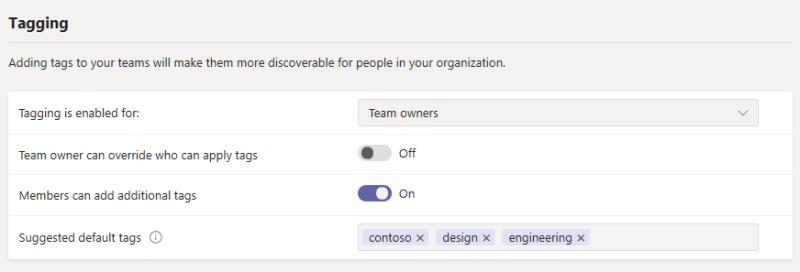
Η εικόνα είναι ευγενική προσφορά της microsoft
Οι διαχειριστές του Microsoft Teams μπορούν να τροποποιήσουν περαιτέρω τις ρυθμίσεις ετικετών για τους κατόχους ομάδων και τα μέλη της ομάδας στον οργανισμό σας. Στο Microsoft Teams, μπορείτε να έχετε συνολικά 100 ετικέτες με έως και 100 μέλη ομάδας να προστίθενται σε μία ετικέτα στο Microsoft Teams. Μπορούν να αντιστοιχιστούν έως και 25 διαφορετικές ετικέτες σε ένα μόνο μέλος της ομάδας.
Επιπλέον, οι διαχειριστές του Microsoft Teams μπορούν να επιτρέψουν στους κατόχους ομάδων να παρακάμψουν ποιος μπορεί να εφαρμόσει ετικέτες, να προσθέσει ετικέτες προσθήκης και να χρησιμοποιήσει έως και 25 προτεινόμενες προεπιλεγμένες ετικέτες στο Microsoft Teams. Κάθε όνομα ετικέτας μπορεί να περιέχει έως 25 χαρακτήρες. Ανάλογα με το αν η δυνατότητα είναι ενεργοποιημένη, οι κάτοχοι ομάδας και τα μέλη της ομάδας μπορούν να χρησιμοποιήσουν αυτές τις προτεινόμενες ετικέτες, να τροποποιήσουν τα ονόματα των ετικετών ή να δημιουργήσουν ένα νέο σύνολο ετικετών.
Πιστεύετε ότι η χρήση ετικετών στο Microsoft Teams θα ήταν χρήσιμη στον οργανισμό σας; Ενημερώστε μας στα σχόλια.